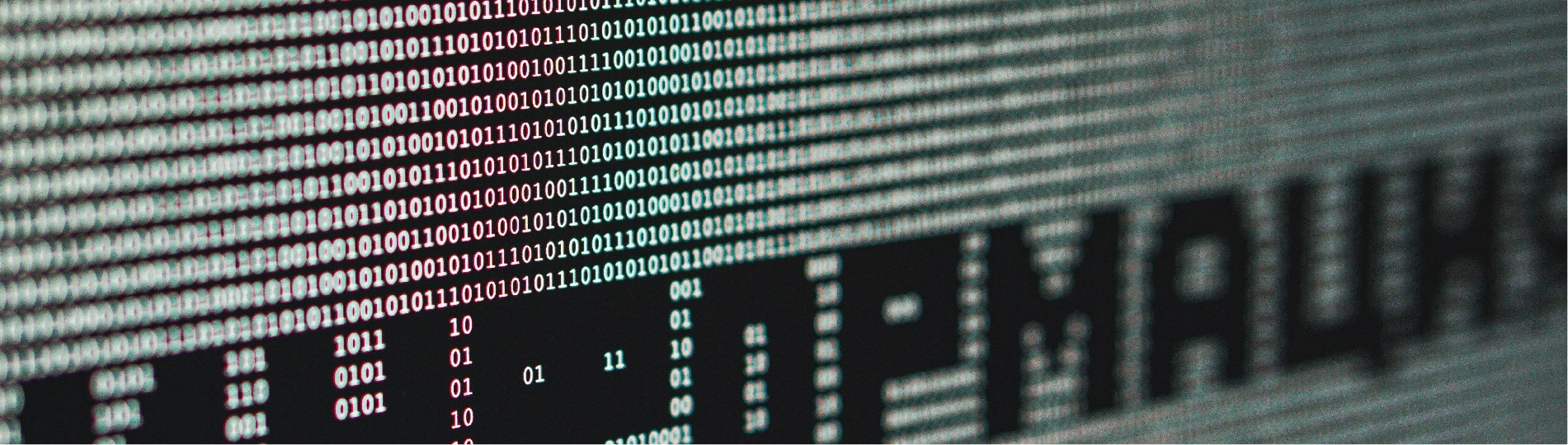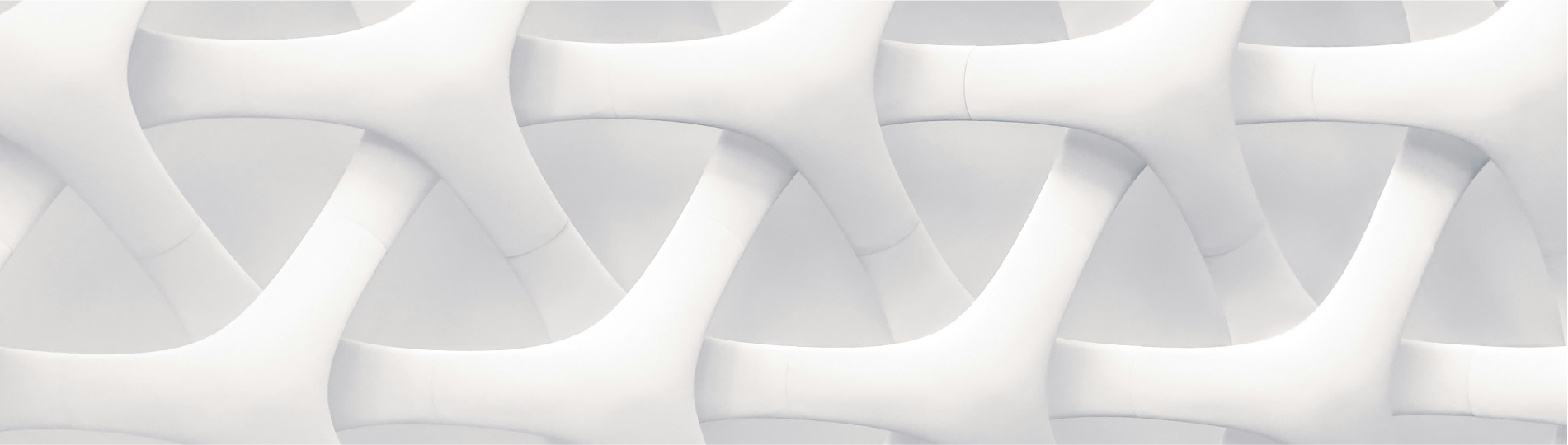В конце каждого месяца подводится итог деятельности предприятия: распределяются косвенные расходы, обнуляются синтетические счета (25,26,90,91 и другие), корректируется стоимость номенклатуры, подсчитывается размер прибыли или убытка (он отражается на 99 счете), проводятся другие хозяйственные операции. Рассмотрим, как выполнить перечисленный перечень задач с помощью помощника Закрытие месяца, предусмотренного в программе 1С: Бухгалтерия 8.3.
Первоначальные настройки и предварительная подготовка к запуску обработки Закрытие месяца
В начале работы с программой должны быть заданы важные параметры.
1.Порядок списания и распределения расходов:
Главное => Учетная политика.
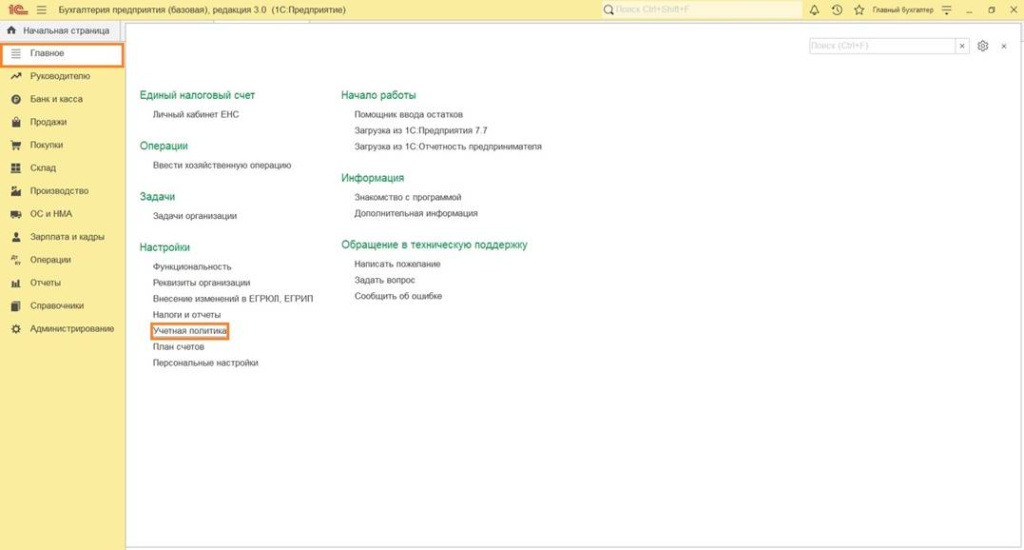
1) При указании нескольких счетов для учета затрат, расходы по 26 счету списываются на 90.08.01 и в налоговом учете считаются косвенными.
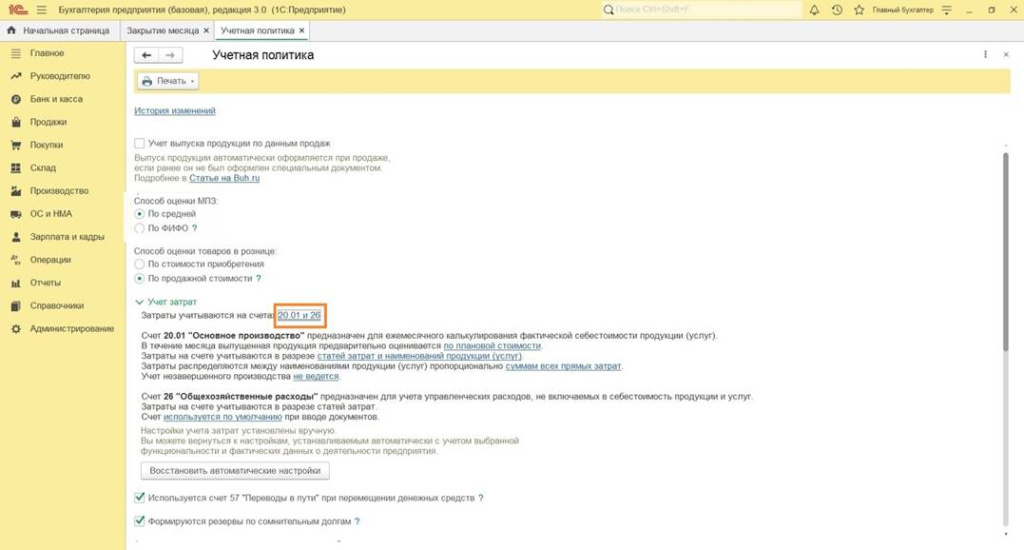
2) Если задан только 26 счет, то учтенные на нем затраты списываются на 90.02.01, а в налоговом учете расходы могут быть косвенными или прямыми. Вариант используется в организациях, деятельность которых не связана с производственным процессом (брокеры, агенты и т.п.), кроме торговых предприятий.
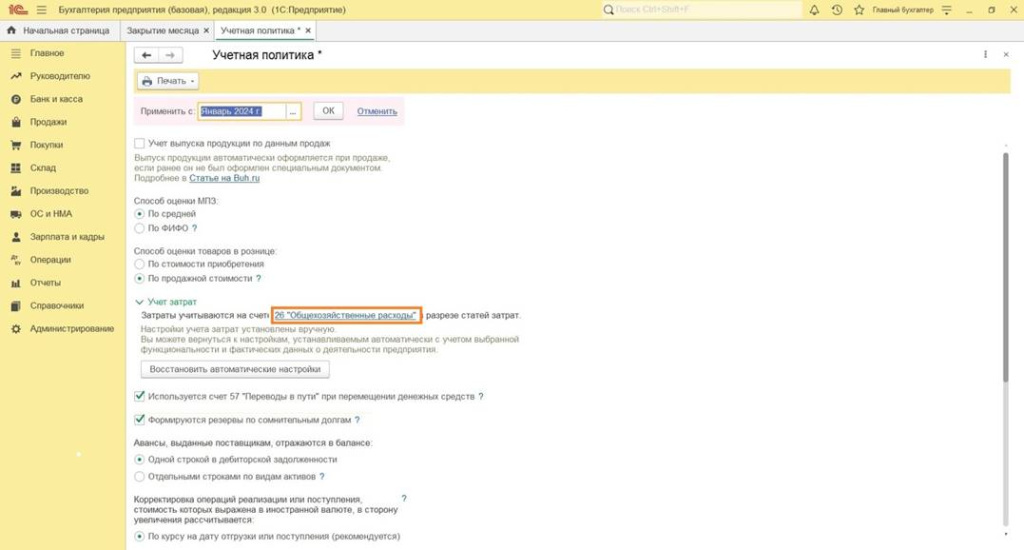
Правила отнесения к прямым расходам задаем: Главное => Налоги и отчеты =>
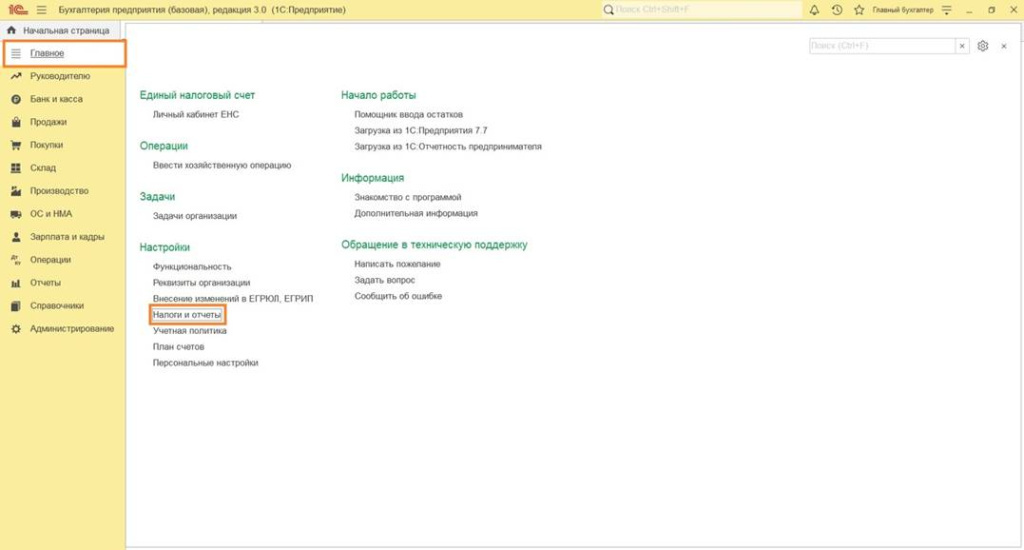
Налог на прибыль => Способ формирования стоимости продукции, работ, услуг:
По правилам бухгалтерского учета - в налоговом и бухгалтерском учете в себестоимость продукции, работ, услуг включаются одинаковые расходы. Выбор данного способа помогает сблизить два учета, при этом возможны расхождения при наличии нормируемых расходов, не включаемых в налоговом учете, и в других случаях.
Ручная настройка – список прямых расходов настраивается независимо от бухгалтерского учета в соответствии со статьей 318 Налогового Кодекса РФ.
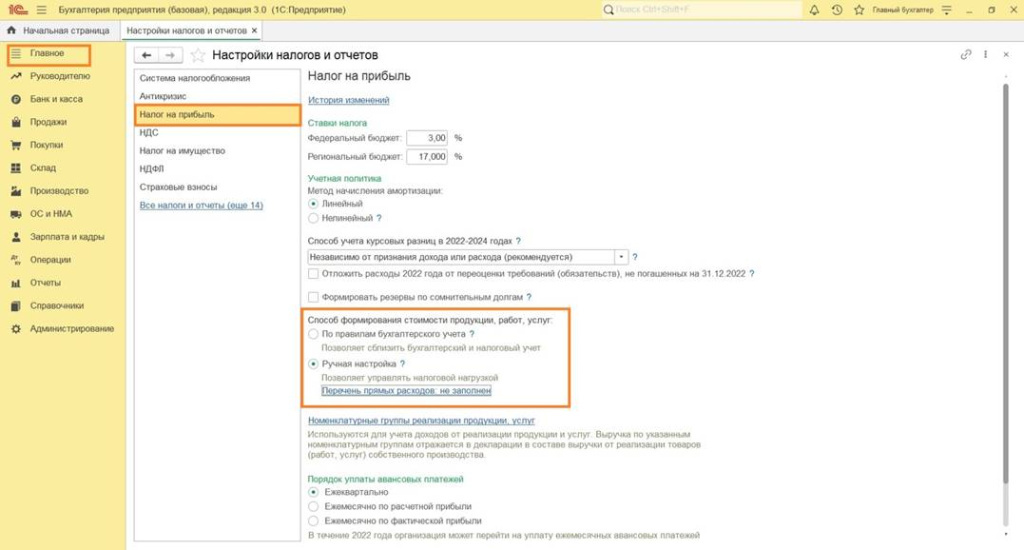
3) База для распределения косвенных расходов – задается по гиперссылке в строке Затраты распределяются между наименованиями продукции (услуг) пропорционально (в нашем примере ООО «Швейный поселок» установил Суммам всех прямых затрат).
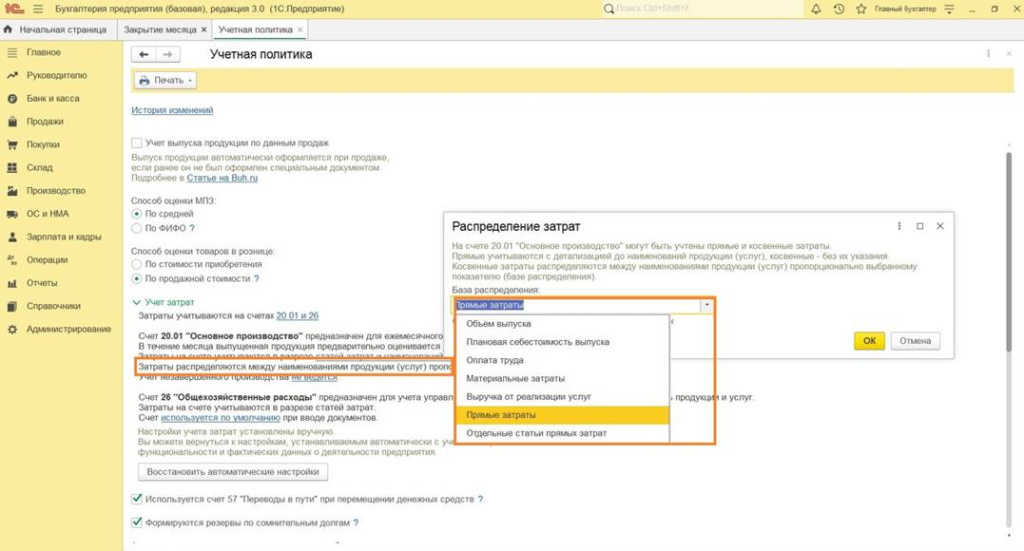
4) Параметры для учета незавершенного производства – указываются в строке Учет незавершенного производства (в приведенном примере установлено, что не ведется).
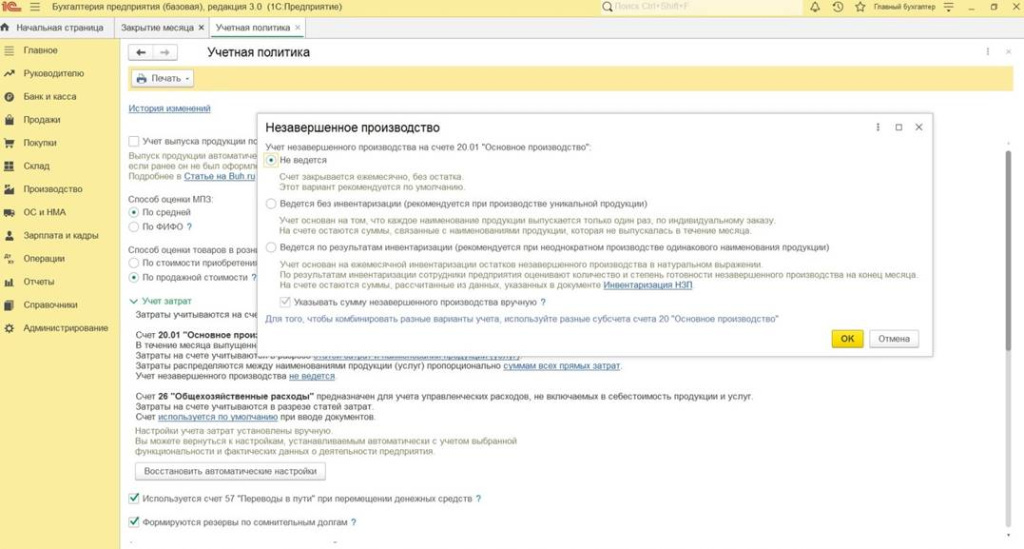
5) Порядок списания транспортных расходов, числящихся на 44.01:
Главное => Учетная политика =>
Способ задается по гиперссылке в строке «Затраты на доставку товаров от поставщика включаются в состав расходов на продажу» (на прилагаемой картинке выбрано «ежемесячно, по мере реализации товаров»).
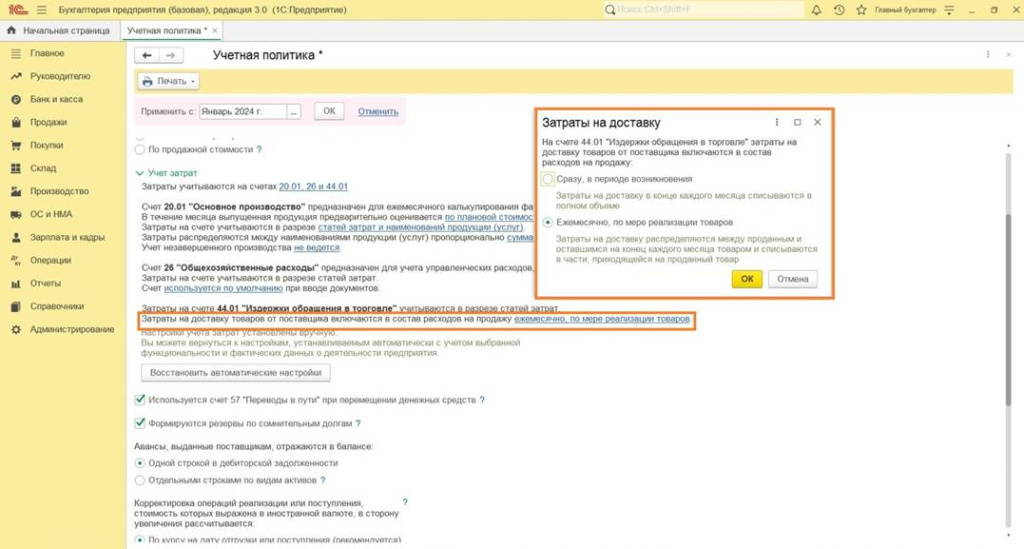
2. Подготовка информационной базы:
- проводим созданные, но не проведенные документы;
- удаляем ненужное (Операции => Удаление помеченных объектов);
- вносим отсутствующие в базе первичные документы;
- начисляем заработную плату, проценты и пени и другие факты хозяйственной жизни;
- формируем книгу продаж и покупок;
- проверяем отсутствие отрицательных остатков по счетам, сформировав оборотно-сальдовую ведомость, а при обнаружении сумм, выделенных красным цветом, ищем и исправляем ошибки.
Выполнив подготовительную работу, переходим к закрытию месяца.
Как сделать пошагово закрытие месяца в 1С: Бухгалтерии 8.3
Прежде, чем выполнять это действие, рекомендуется обновить конфигурацию. Это можно сделать самостоятельно, или обратившись в компанию Первый Бит. Законодательство постоянно меняется, все изменения реализуются в программе и доступны в актуальных релизах.
Обработка завершает отчетный период и является последней операцией месяца.
1. Заходим: Операции => группа Закрытие периода => Закрытие месяца.
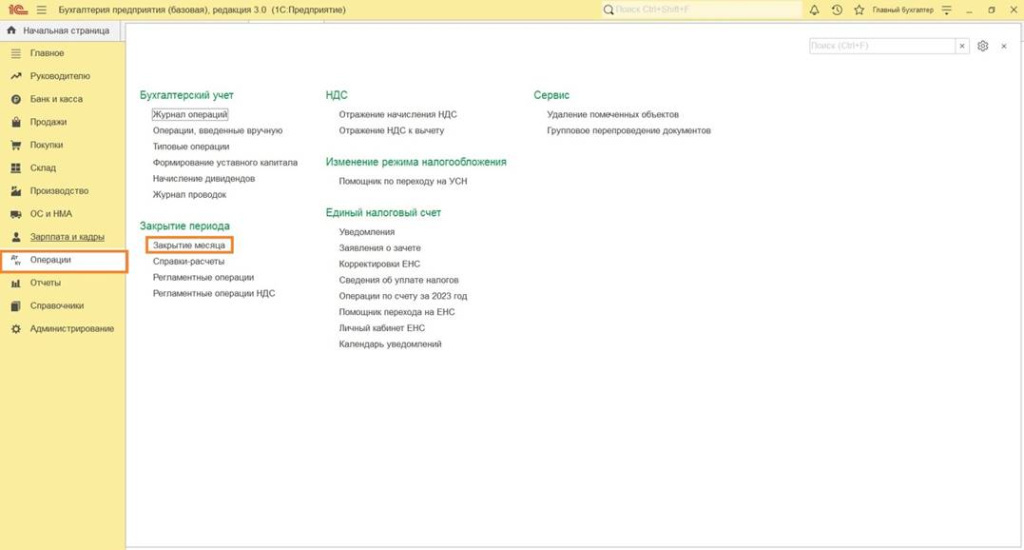
2. Перед запуском основных действий перепроводим документы, если соответствующая ссылка обозначена не зеленым, а серо-голубым цветом.
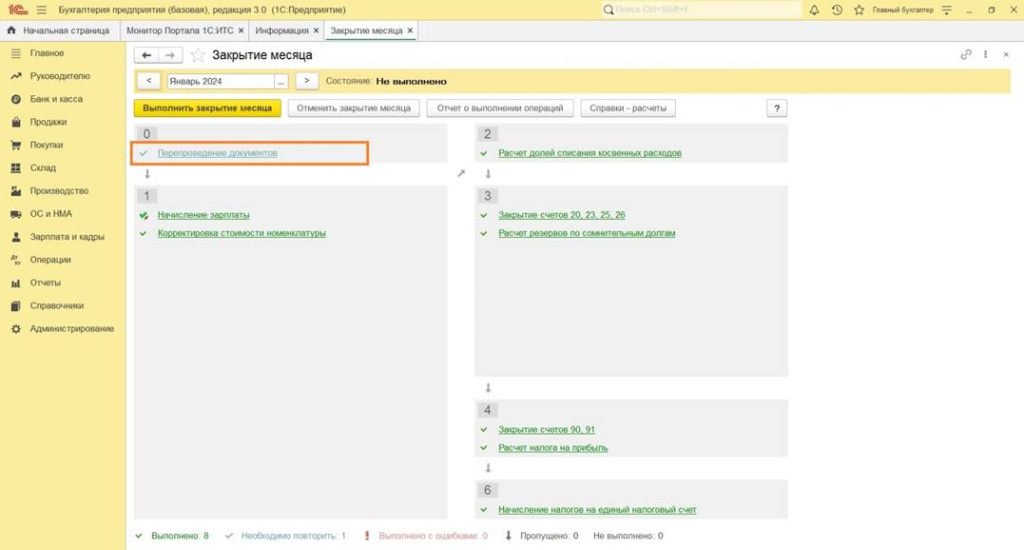
Ситуация возникает, если, например, присутствуют документы, введенные задним числом. Процедуру можно совершить отдельно, кликнув на гиперссылку, или автоматически после запуска обработки Закрытие месяца.
3. Выбираем месяц и начинаем процесс, нажимая кнопку Выполнить закрытие месяца.
При положительном результате в строке Состояние значение «Не выполнено» поменяется на «Выполнено».
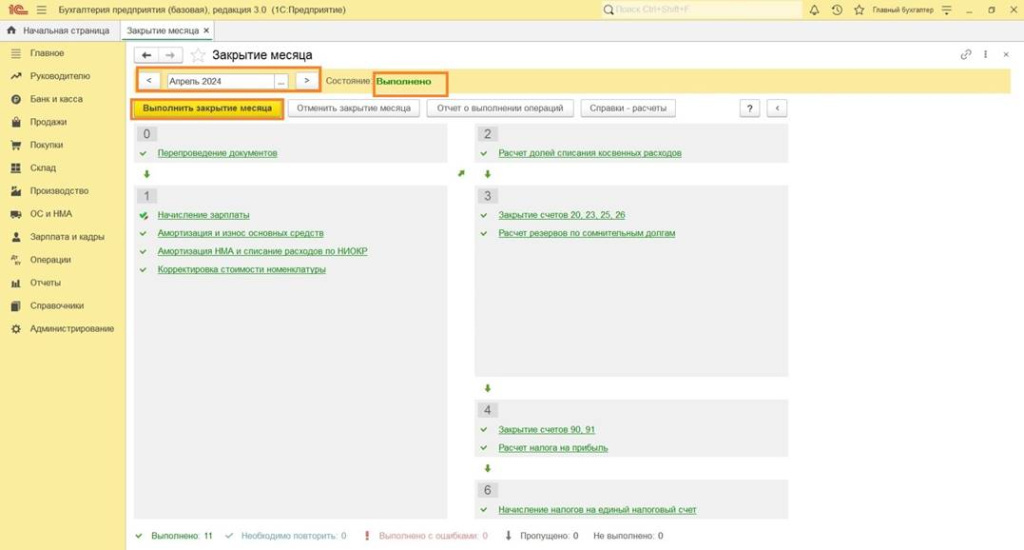
Часто бывает так, что регламентная операция «Закрытие месяца» становится одним из наиболее трудоёмких процессов в организации. Какие ошибки чаще всего встречаются при закрытии месяца и как их устранить читайте тут.
Описание структуры помощника Закрытие месяца
Четыре группы операций расположены в последовательности совершения: сначала выполняются действия первой группы, потом второй и так далее. Если последовательность не соблюдается, то выдается сообщение о нарушении порядка следования и регламентная операция приостанавливается. Внутри блока очередность не важна. Представленный список действий, выполняемых внутри группы, зависит от различных факторов: настроек программы, системы налогообложения, вида деятельности предприятия, наличие или отсутствие определенных активов, типа введенных фактов хозяйственной жизни, периода проведения обработки. Например, амортизация НМА появится, если у предприятия есть нематериальные активы, Расчет НДС – в последнем месяце каждого квартала, а Реформация баланса (делается в конце года) - в декабре.
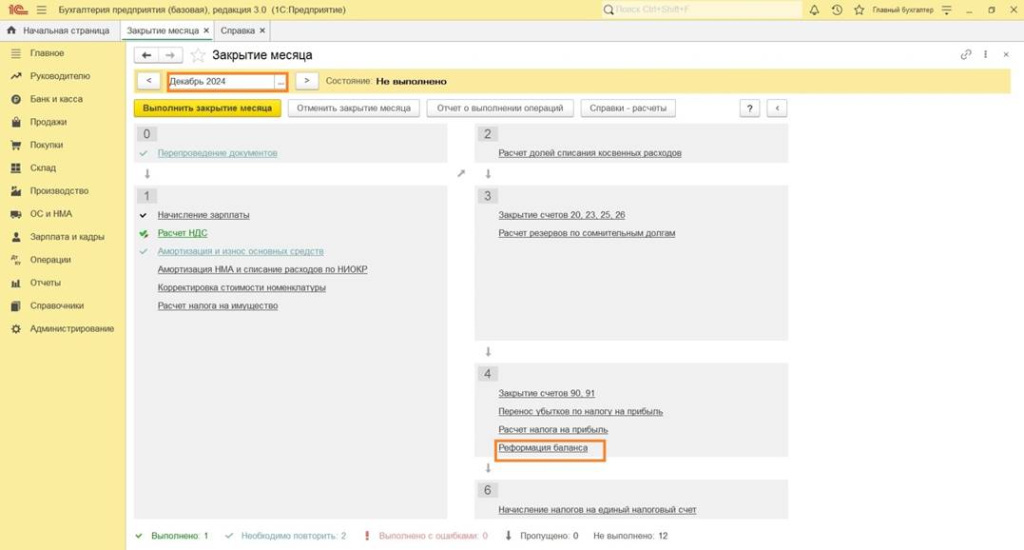
Рассмотрим подробнее содержание блоков.
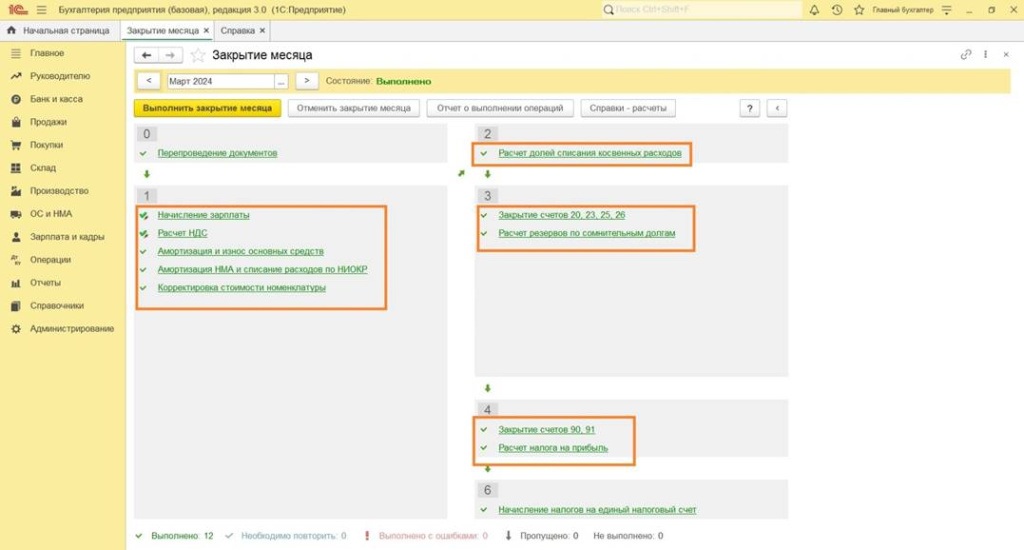
В первой группе собраны расходы юридического лица: заработная плата, взносы на зарплату, амортизация основных средств и нематериальных активов, списание расходов на научно-исследовательские и опытно-конструкторские работы, а также расчет налога на добавленную стоимость, переоценка валюты и другие пункты.
Начисление зарплаты делается заранее, документы находятся в журнале: Зарплата и кадры => Все начисления. Если по каким-то причинам ее не рассчитали, то программа начислит заработную плату и взносы автоматически с помощью Закрытия месяца на основании окладов, установленных сотрудникам в справочниках.
Корректировка стоимости номенклатуры производится, если запасы списываются по средней себестоимости. Способ списания устанавливается: Главное => Учетная политика => Способ оценки по МПЗ.
Необходимость корректировки возникает, так как материалы могут быть использованы в любой день, а средняя стоимость списания известна только в конце месяца. Программа определит окончательную стоимость, а потом добавит в расходы или, наоборот, сторнирует лишнее.
Вторая группа состоит из одного пункта – расчет долей списания косвенных расходов. Результат фиксируется в регистре и понадобится для закрытия 20,23, 25,26 счетов. Порядок расчета и база распределения задаются учетной политикой. Как и где сделать настройки, рассмотрено в начале статьи. На 20 и 44 счетах допускается наличие остатков. На 20 счете остаток показывает сумму незавершенного производства, а на 44 - несписанные транспортные расходы (если они не включаются в стоимость товара, согласно учетной политике).
Третья группа содержит операции, закрывающие счета затрат, расчет резервов по сомнительным долгам и другие операции.
Совет
Если в блоке отсутствует пункт:
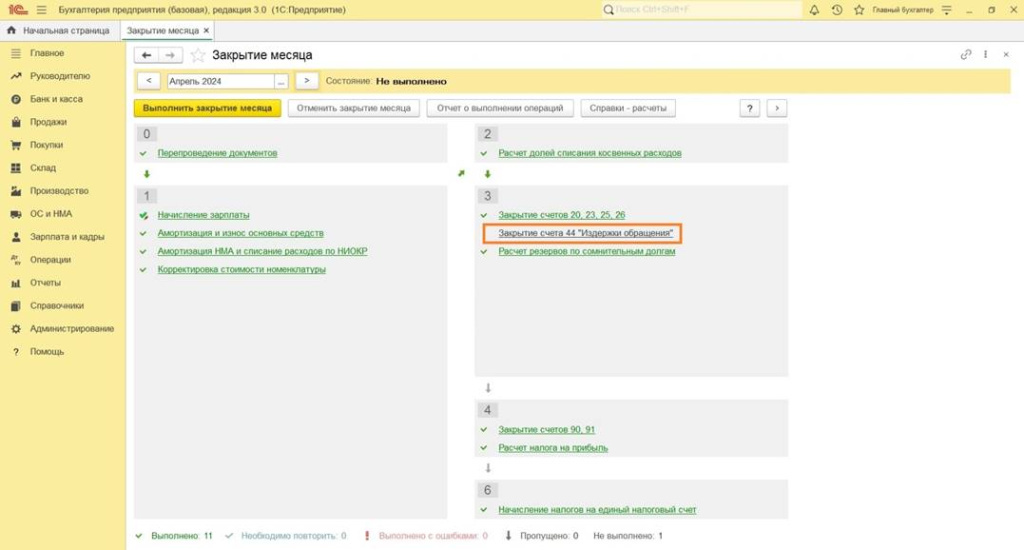
- закрытие счета 44 «Издержки обращения», проверьте его наличие в учетной политике организации: Главное => Учетная политика => Затраты учитываются на счетах. При необходимости счет можно добавить, кликнув по гиперссылке и поставив галочку в соответствующей строке;
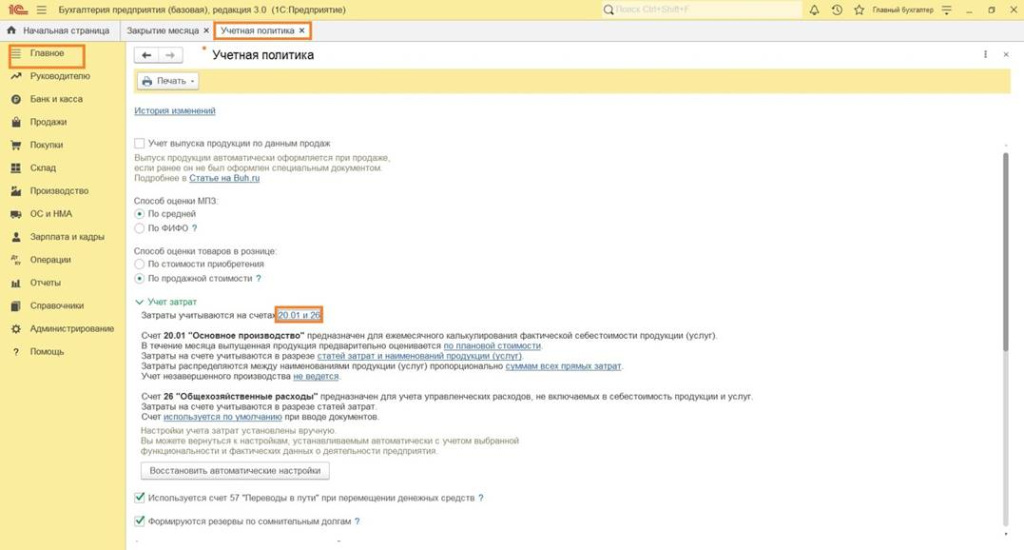
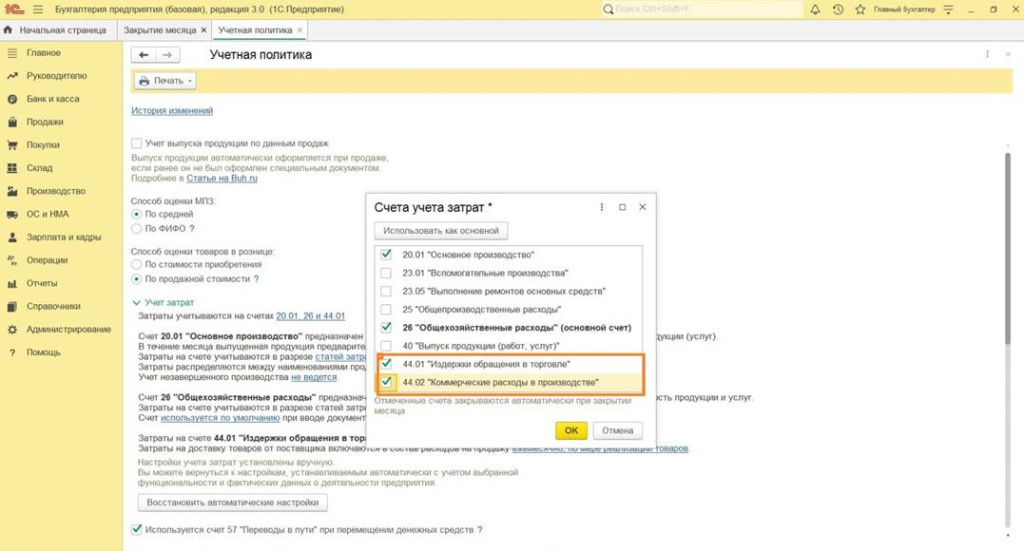
- расчет резервов по сомнительным долгам, посмотрите наличие флажка: Главное => Учетная политика => Формируются резервы по сомнительным долгам.
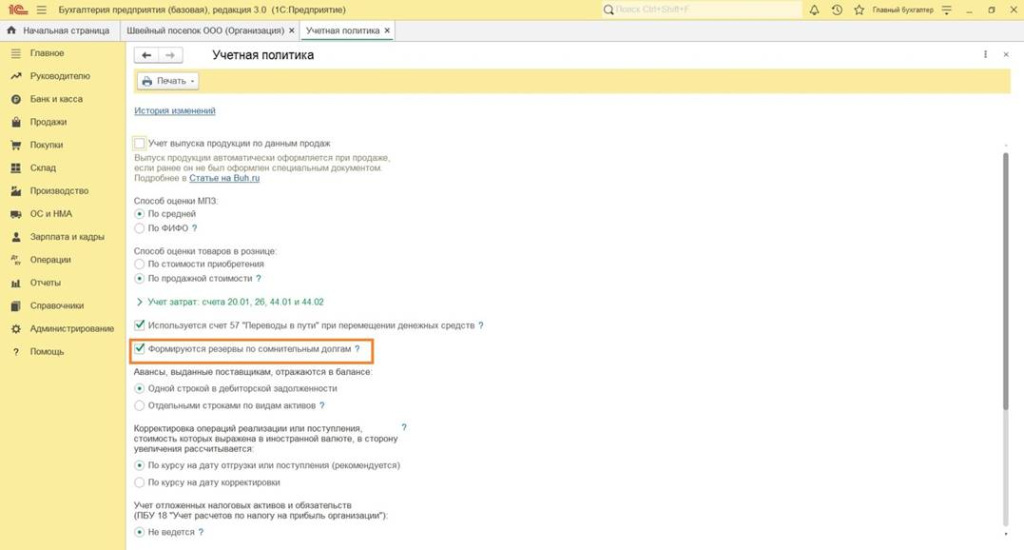
Четвертая группа состоит из операций, определяющих финансовый результат: закрывается 90 и 91 счет (разница между кредитовым и дебетовым оборотом переносится на 99 «Прибыль(убыток) от продаж»), рассчитывается налог на прибыль, выполняется реформация баланса и другие действия.
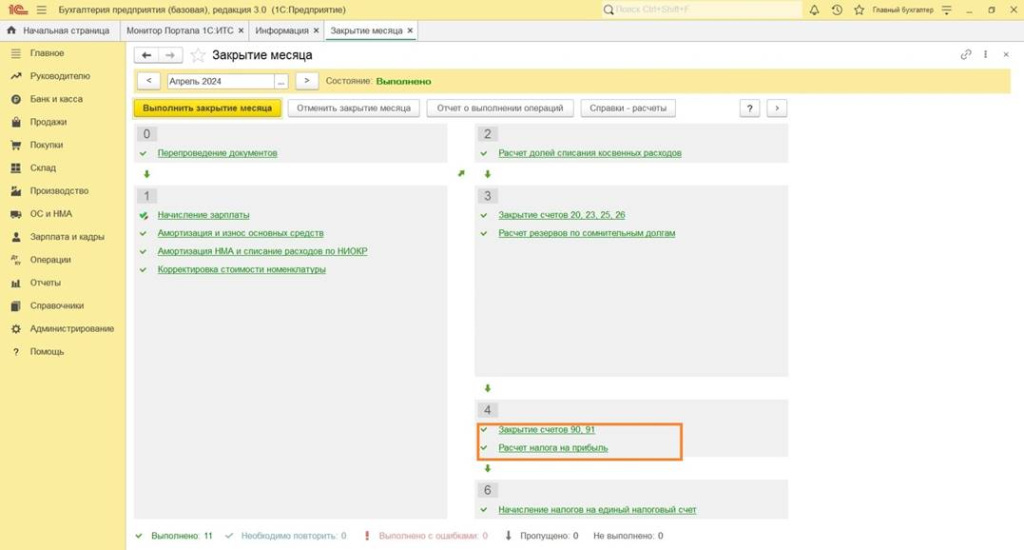
Если откроем проводки по закрытию счетов 90,91, то увидим, что, на приведенном в качестве примера условном предприятии ООО «Швейный поселок», получился убыток 58 638,79 рублей. Отклонение по налогам, возникшее из-за погрешности округления, корректируется с помощью счета 99.09.
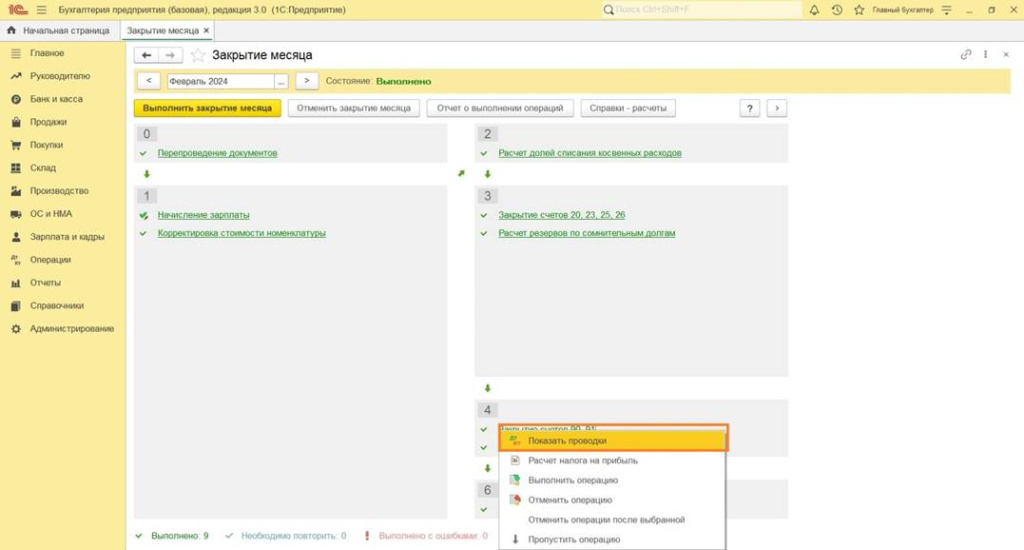
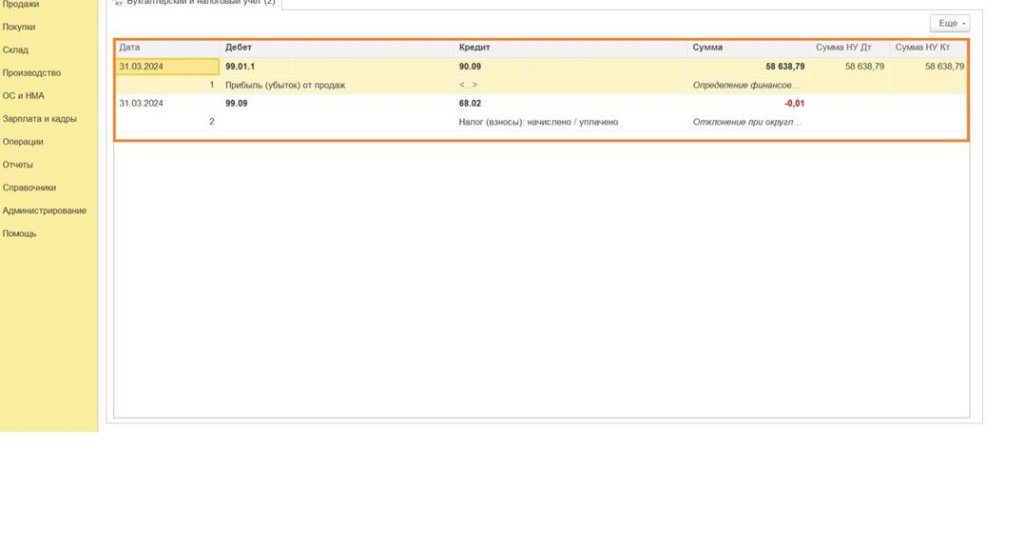
Совет
Для корректного начисления налога на прибыль проверьте размеры ставок в настройках программы: Главное =>Налоги и отчеты=>Налог на прибыль.
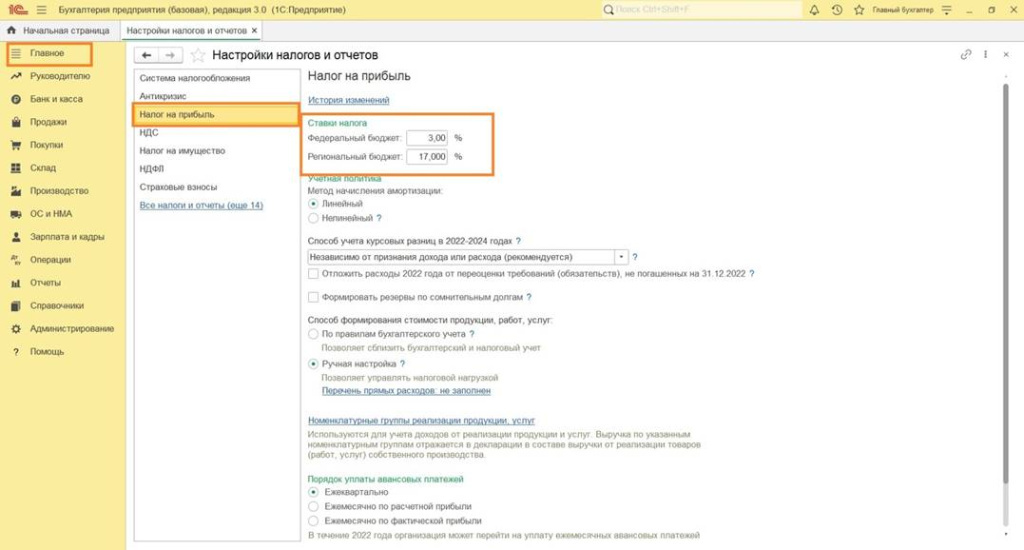
Особенности формирования обработки Закрытие месяца
Процедуру можно запустить полностью или частично, выбрав по гиперссылке нужную операцию. Например, Расчет резервов по сомнительным долгам => Выполнить операцию.
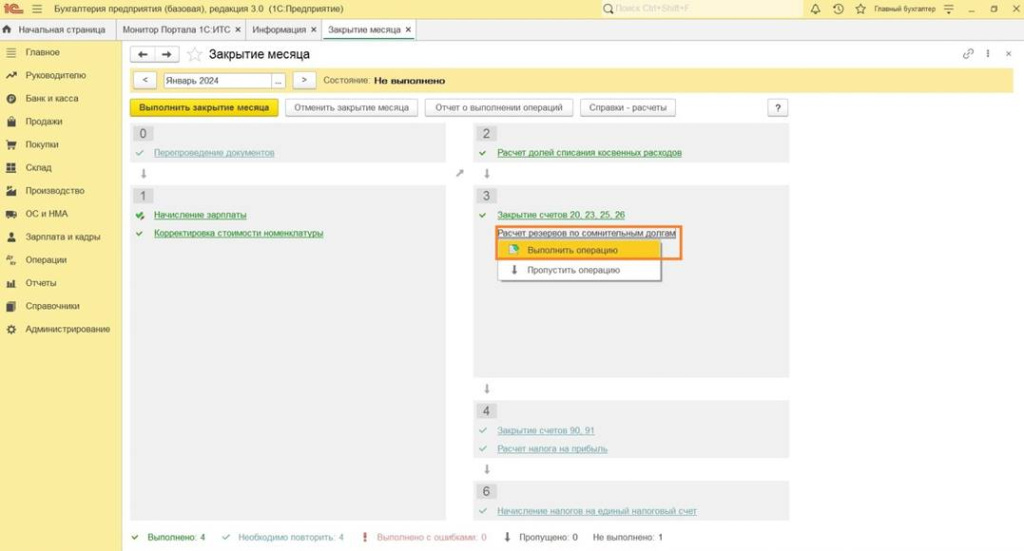
Для частичной отмены выполнения нажимаем на нужную гиперссылку, в открывшемся списке выбираем «Отменить операцию».
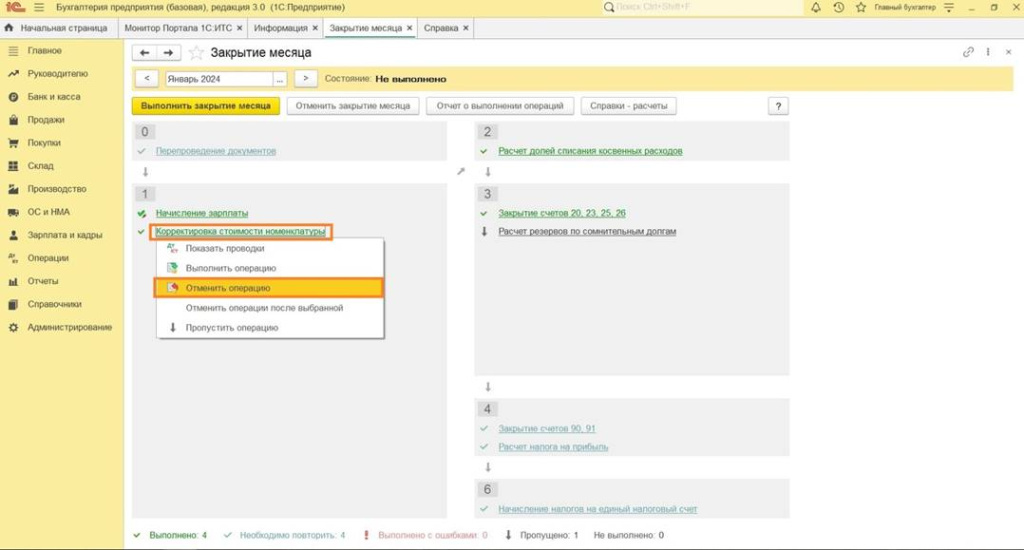
Для полной отмены обработки нажимаем кнопку «Отменить закрытие месяца».
В процессе выполнения появляющиеся ошибки и рекомендации по их устранению выводятся на экран.
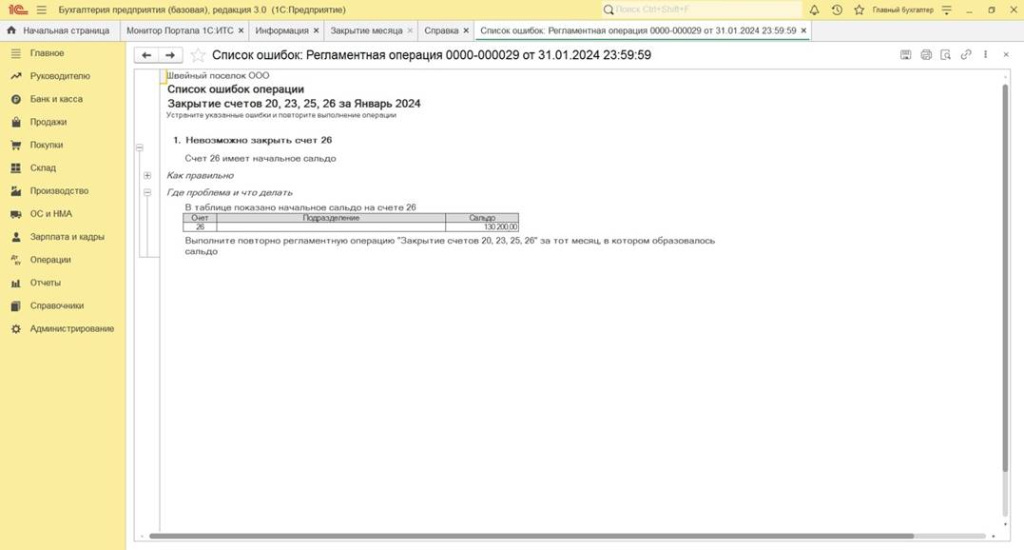
После исправления недочетов процедура продолжится до успешного завершения. Операции, выполненные ранее, например, начисление заработной платы, повторно проводиться не будут.
Для справки
Если в прошлых месяцах есть не выполненные операции, то программа сама предложит сделать необходимые действия, включая перепроведение документов.
Успешно выполненные задачи показываются зеленым, сделанные с ошибками – красным, требующие повторного выполнения – серо-голубым цветом.
Внизу отображается статистика и подсказки по осуществленным действиям. Карандаш рядом с зеленой галочкой означает, что пункт выполнен ранее отдельным документом. Помеченные таким значком операции останутся проведенными даже при полной отмене закрытия месяца.
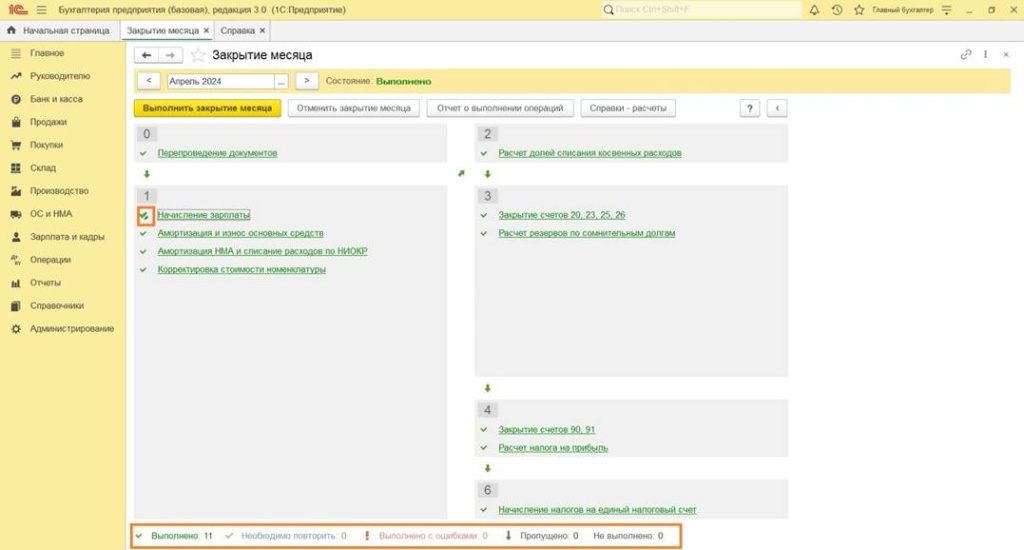
Где увидеть результаты выполненного закрытия месяца в 1С: Бухгалтерии 8.3
Идеальный вариант – все пункты обозначены зеленым цветом. Чтобы ознакомиться с проводками, активируем нужную гиперссылку и нажимаем «Показать проводки». Например, ознакомимся с проводками начисленной амортизации по основным средствам.
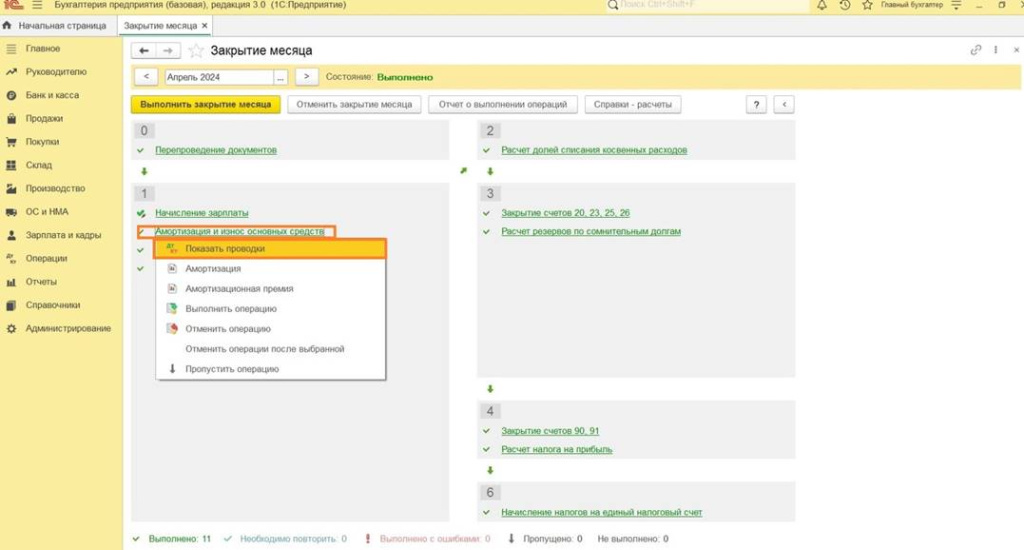
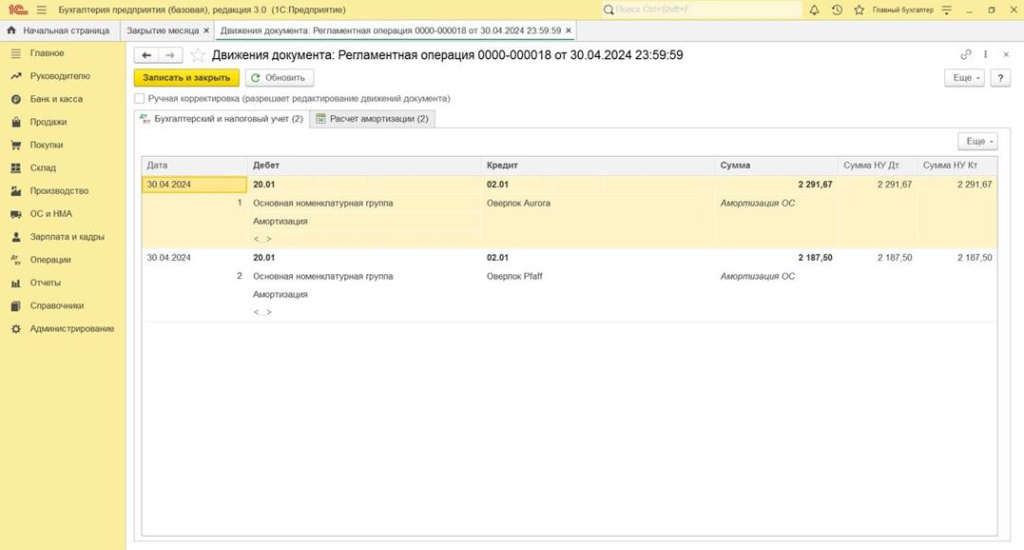
Для просмотра списка выполненных, невыполненных или сделанных с ошибками операций нажимаем кнопку «Отчет о выполнении операций».
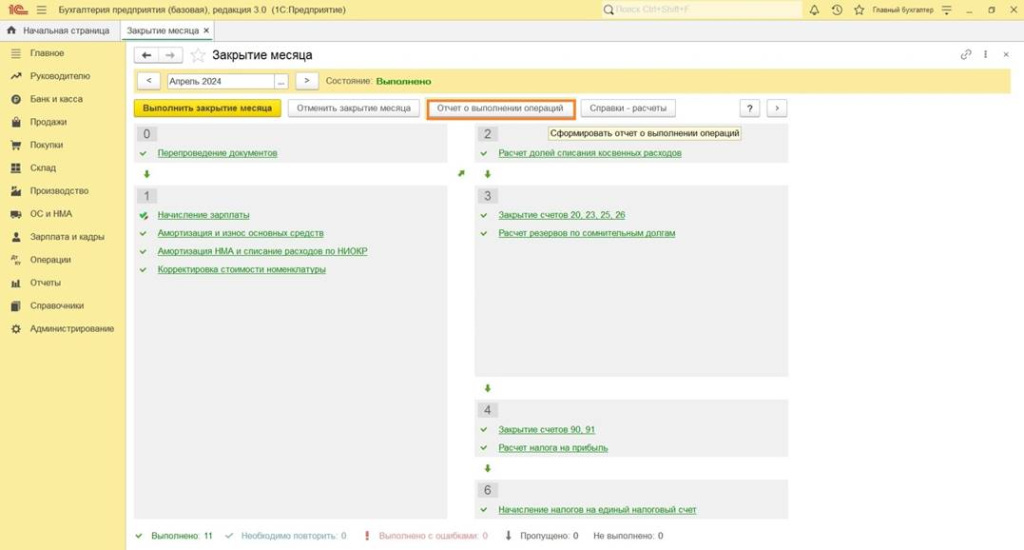
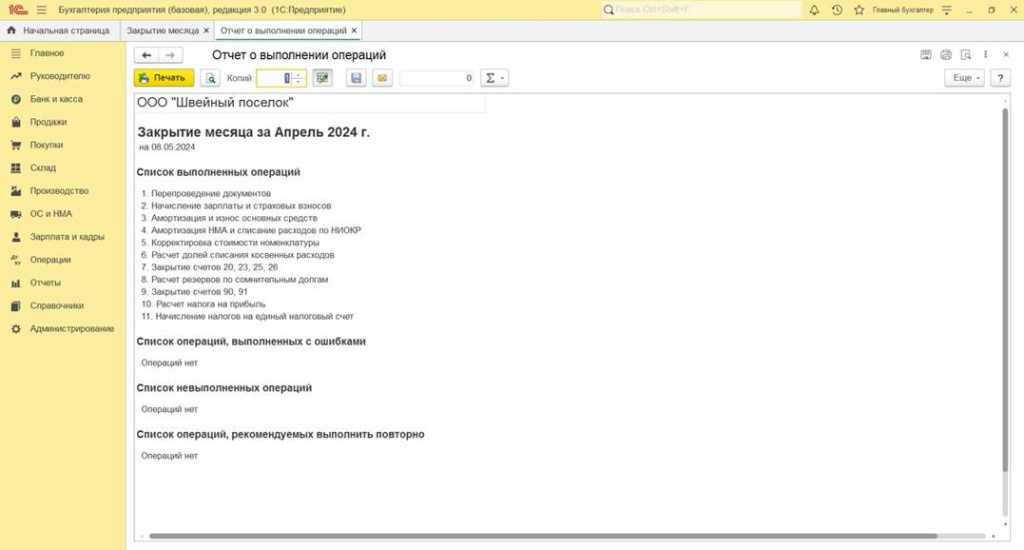
Для ознакомления с расчетом амортизации, амортизационной премии, нормирования расходов, калькуляции себестоимости, себестоимости выпущенной продукции, распределения и списания косвенных расходов, резервов по сомнительным долгам и расчета налога на прибыль, выбираем интересующий пункт из списка, появляющегося после активации кнопки Справки-расчеты.
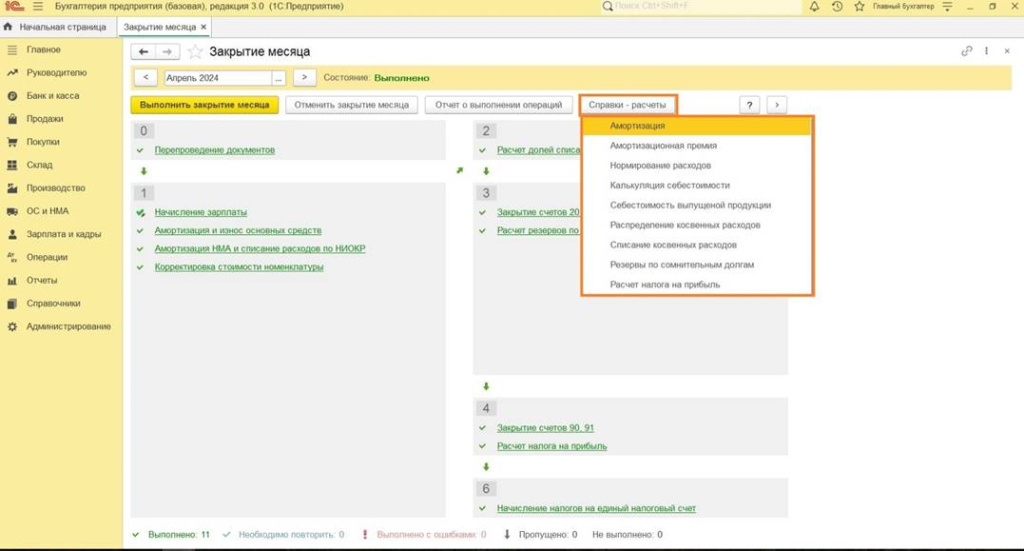
Далее проверяем отсутствие конечного сальдо по 26,90,91 и другим счетам, сформировав бухгалтерскую отчетность, например, оборотно-сальдовую ведомость: Отчеты => группа Стандартные отчеты => Оборотно-сальдовая ведомость.
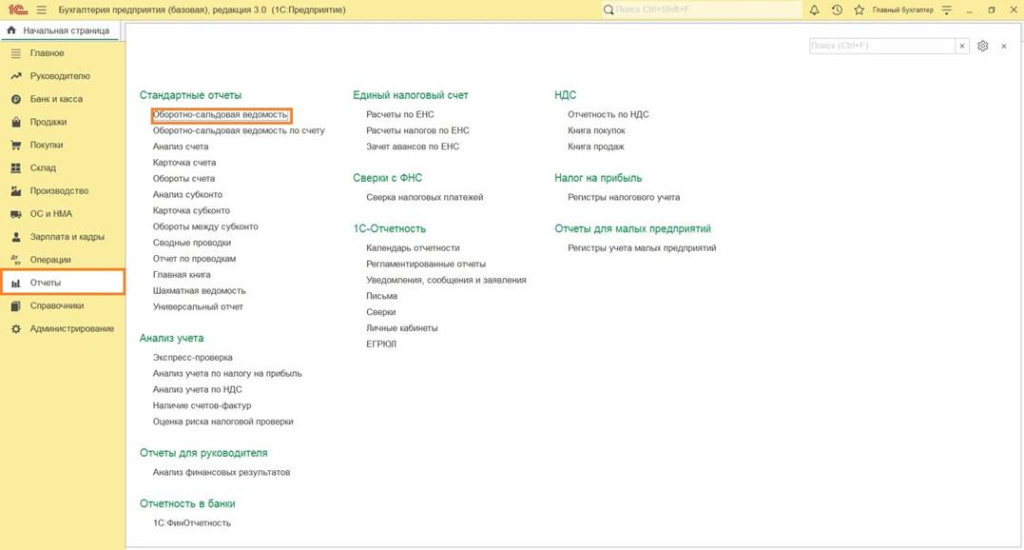
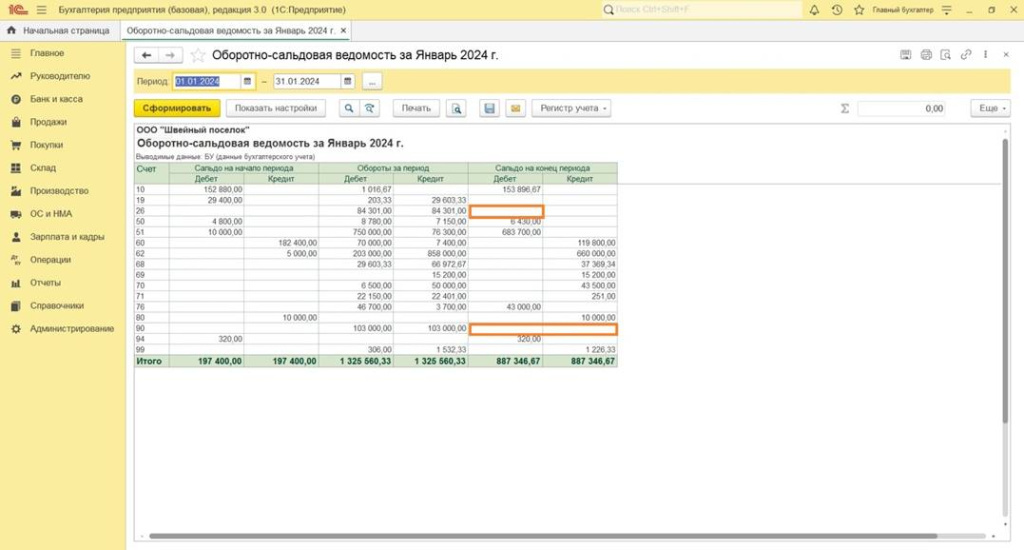
Со списком обработок разных месяцев можно ознакомиться в соответствующем журнале: Операции => Регламентные операции.
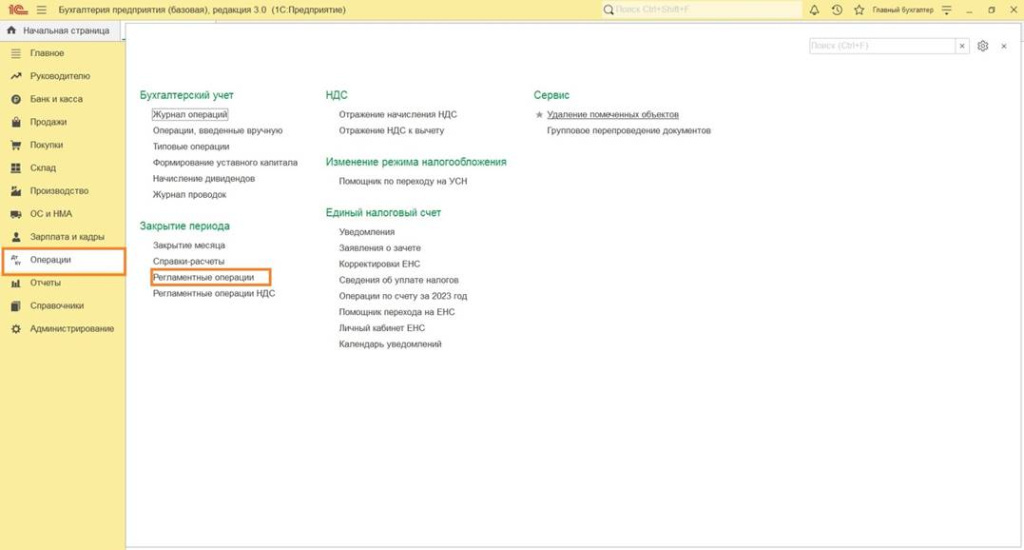
Они выполняются в календарной последовательности: январь, февраль, март, апрель, май и т.д.
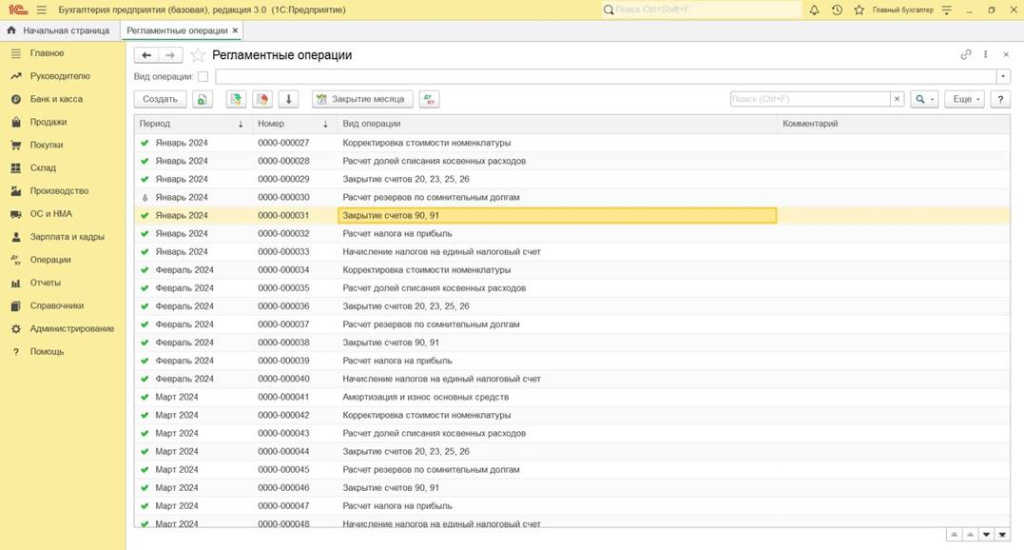
При нарушении порядка программа порекомендует вернуться и закрыть предыдущие месяцы.
Как закрыть месяц в организации, применяющей упрощенную систему налогообложения
Ведение бухгалтерского учета обязательно, и процедура подведения итогов проводится аналогично, как и в организациях, применяющих общую систему налогообложения. Только появляются действия, присущие предприятиям, работающим на упрощенной системе налогообложения. Например, в последнем месяце квартала в четвертом блоке появится пункт «Расчет налога УСН».
Не забываем сделать предварительные настройки. В зависимости от объекта налогообложения указываем УСН (доходы) или УСН (доходы минус расходы): Главное => Налоги и отчеты => Система налогообложения,
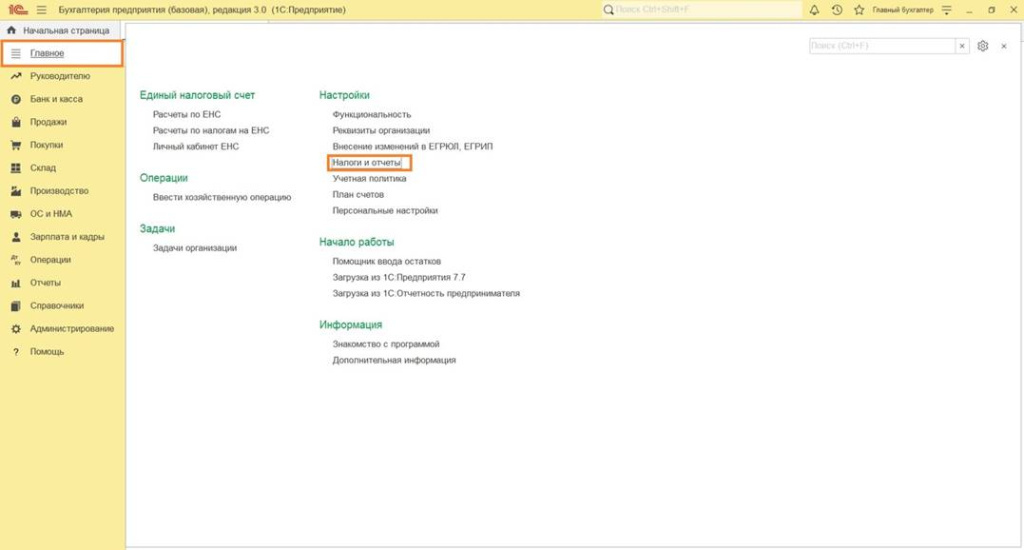
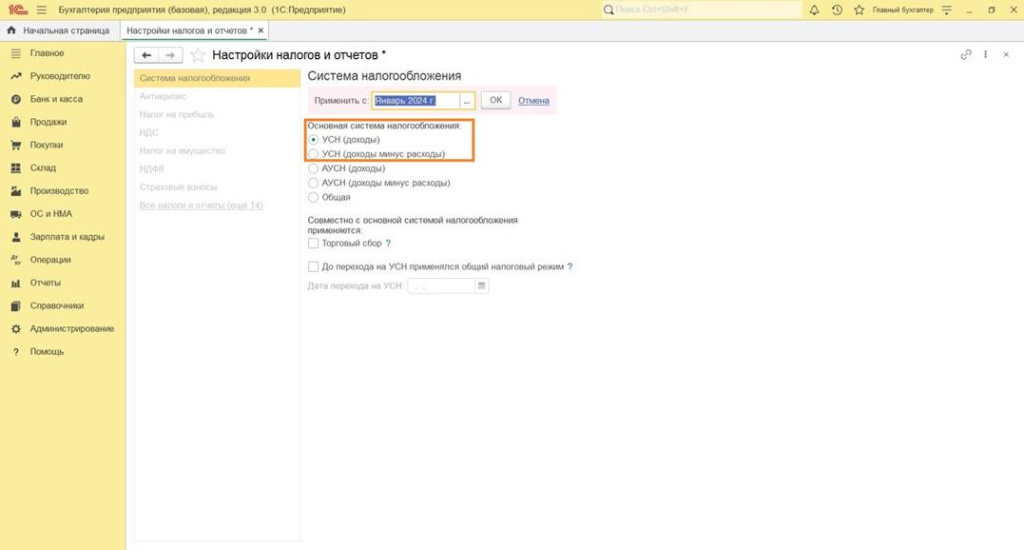
а также для объекта «доходы минус расходы» в разделе УСН задаем порядок списания расходов.
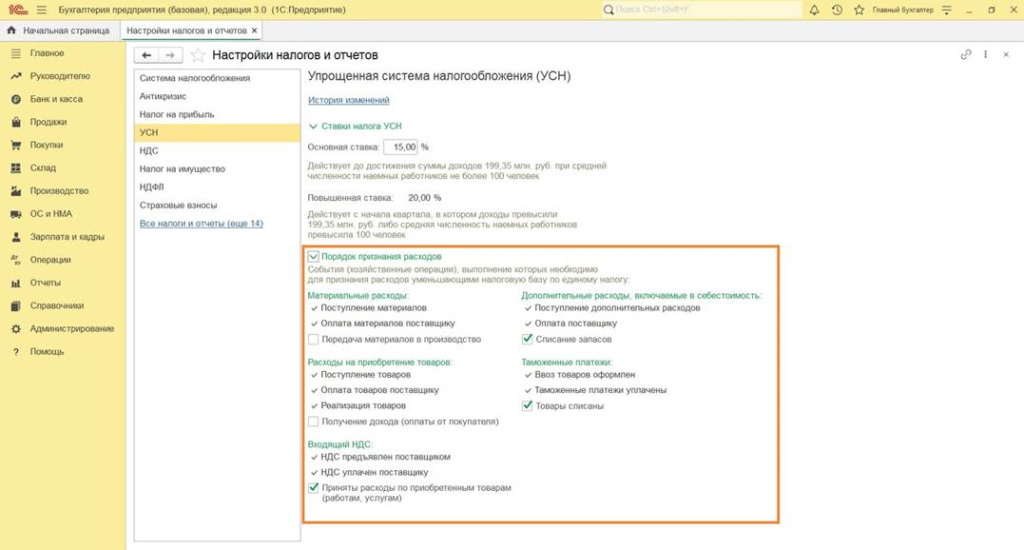
Отличие новой редакции
В предыдущих редакциях 1С, например, 1С:Бухгалтерский учет 7.7, 1С:Предприниматель 7.7, 1С:УСН 7.7, можно было самостоятельно формировать проводки, выбирая нужные счета. Главное отличие 1С:БП 3.0 в том, что необходимо заполнить определенные справочники, указать настройки и программа рассчитает все сама. Еще и выведет перечень задач при запуске программы, она напомнит о необходимости уплатить налог, подать декларацию, проверить на наличие ошибок в уже отраженных операциях, проверить данные контрагентов, позволяет отправлять отчетность напрямую без выгрузок файлов в сторонние программы. Позволяет обмениваться требованиями, писать запросы в контролирующие органы.
1С:Бухгалтерия 3.0 может быть расположена в облаке, при этом ее функционал ничем не отличается от локальной базы на компьютере в вашем офисе. Операции по закрытию там выполняются аналогично и точно так же можно настроить 1С:Отчетность. При этом работать в программе вы сможете из любой точки при наличии подключения к интернету.
Если информационная база расположена локально, на вашем компьютере, или сервере организации, рекомендуется настроить резервное копирование. Например, воспользоваться сервисом 1С:Облачный архив. В случае непредвиденных сбоев всегда можно будет восстановить базу из резервной копии.
Если у вас возникли вопросы или сложности по работе с конфигурацией, или вы хотите подключить сервисы, специалисты компании «Первый Бит» всегда рады вам помочь.